- Samsung Galaxy A10 / A10S: apparaatoverzicht
- Softwaregerelateerd probleem met Samsung A10 / A10S laadt niet op
- Start de telefoon opnieuw op
- Upgrade het besturingssysteem
- Controleer of een proces meer stroom verbruikt
- Fabriek herstellen
- Methode #1:
- Methode #2:
- Hardwaregerelateerd probleem met Samsung A10 / A10S laadt niet of langzaam op
- Controleer op vuil in de oplaadpoort
- Controleer of u de originele kabel gebruikt of verwissel deze
- Controleer of u de originele oplader gebruikt
- Controleer of de poort beschadigd is
- Als de batterij leeg is?
- Verander het stopcontact
- Het laatste redmiddel
- Slotwoorden
- Waarom loopt de batterij van mijn Samsung Galaxy A10 zo snel leeg?
- Waarom laadt mijn Samsung A10 / A10s niet op?
- Waarom werkt de vliegtuigmodus niet op mijn Samsung a10/a10s?
- Hoe zet je de Galaxy A10 aan?
- Wat zijn de Bluetooth-problemen van de Samsung A10 en A10s?
- Hoe repareer je de Samsung Galaxy A10 die niet oplaadt?
- Waarom is mijn Samsung Galaxy A10 mobiele netwerk niet beschikbaar?
- Hoe de Samsung Galaxy A10 terug te zetten naar de fabrieksinstellingen?
- Waarom is mijn Samsung Galaxy A10 zo traag?
- Hoe de vliegtuigmodus op Samsung A10 en A10s in of uit te schakelen?
- Hoe de batterij op Samsung Galaxy-telefoons te optimaliseren?
- Hoe het probleem met de batterij van de Samsung Galaxy A10e op te lossen?
In deze zelfstudie zullen we u begeleiden bij het oplossen van het probleem met het niet opladen of snel opladen op de Samsung Galaxy A10 / A10S. Smartphones zijn een onmisbaar onderdeel van ons leven geworden en het lijdt geen twijfel dat je je zonder telefoon het grootste deel van de tijd zult vervelen.
Wat echter nog erger is, is dat je een Samsung A10 / A10S (of een andere telefoon) hebt, maar deze laadt niet op of de snellaadfunctie werkt niet goed. Het blijkt dat je het probleem met het opladen van de Samsung Galaxy A10 / A10S niet wilt oplossen of snel wilt opladen. Hier bij GetDroidTips, hier is alles wat u kunt doen om het probleem met het niet opladen op te lossen met behulp van de verschillende beschikbare methoden voor probleemoplossing.
Lees ook:: Samsung A10S SM-A107F FRP-bypass | Gebruik EFT, CM2, UMT

Samsung Galaxy A10 / A10S: apparaatoverzicht
De Samsung Galaxy A10 / A10S heeft een 6,4-inch PLS IPS-paneel met een HD+ resolutie van 720 x 1560. Het scherm heeft een hoge beeldverhouding van 19,5:9, en aangezien het een budgettoestel is, krijgen we geen enkele vorm van bescherming tentoongesteld. Qua vermogen krijgen we alleen de budgetgerichte Qualcomm Snapdragon 450, wat helemaal geen efficiënte processor is, zeker gezien de mid-range en vlaggenschipprocessors van Qualcomm. Het is een octa-core processor met acht Cortex-A53 cores geklokt op 1,8 GHz. Er zijn hier geen specifieke krachtige kernen.
Voor de camera’s zien we aan de achterkant een drievoudige camera-opstelling. Het beschikt over een 13 MP primaire sensor met een f/1.8 lens, een 5 MP ultrawide sensor met een f/2.2 lens en een 2 MP dieptesensor met een f/2.4 lens. De primaire camera kan alleen tot 1080p-video’s opnemen vanwege het lage vermogen van de Snapdragon 450-processor. Als we naar voren komen, krijgen we een enkele 8MP-sensor met een f/2.0-lens. Dit is ook alleen geschikt voor 1080p-video’s.
advertenties
Er zijn twee opslagconfiguraties beschikbaar voor de Samsung Galaxy A10/A10S: 3GB + 32GB en 4GB + 64GB.Er is een speciale sleuf in de smartphone voor opslaguitbreiding via een MicroSD-kaart. Op het gebied van connectiviteit krijgen we Wi-Fi 802.11 b/g/n, Bluetooth 4.2, GPS en USB Type-C 2.0. Dit alles wordt aangedreven door een 5.000 mAh-batterij, die tot 15 W snel opladen ondersteunt. Deze budget-smartphone van Samsung is verkrijgbaar in vier kleuren: zwart, metallic blauw en violet.
Softwaregerelateerd probleem met Samsung A10 / A10S laadt niet op
Start de telefoon opnieuw op
Als uw telefoon aan het opladen is, maar in plaats van te kiezen voor snel opladen, laadt deze langzaam op, start u de telefoon opnieuw op en controleert u of dit enig verschil maakt of niet. Het is waarschijnlijk dat de telefoon een kleine storing heeft onderschept waardoor het systeem koos voor langzamer opladen dan de gebruikelijke snelheid. Controleer de oplaadprestaties na een herstart en controleer of de oplaadsnelheid is hersteld naar het origineel of niet.
Upgrade het besturingssysteem
De Android 10/11 met MIUI 12/12.5 op uw Samsung A10 / A10S is wat alles afhandelt wat u doet en communiceert met uw smartphone. Het blijkt dat net zoals apps bugs en glitches kunnen introduceren, de bugs en glitches kunnen optreden op OS-niveau en op een bepaald moment ook de werking van de telefoon belemmeren. Voor dit geval heb ik het over de Samsung A10 / A10S die niet oplaadt of het probleem met snel opladen.
Een methode voor probleemoplossing om het genoemde probleem op te lossen, is om de firmware te upgraden naar de nieuwste beschikbare versie. Verouderde software kan veel problemen veroorzaken en daarom bespaart het upgraden van de firmware de dag. Dit is hoe het werkt.
advertenties
- Tik eerst op en open de Instellingen app op je telefoon.
- Tik vervolgens op “Over telefoon” en ga verder met “MIUI-versie”.
- Tik op “Controleren op updates” en het systeem wordt uitgevoerd om te zien of er een update beschikbaar is of niet.
- Zo ja, download en installeer het. Als er geen update is, ga dan naar Samsung Updater (Google it) en je zult de nieuwste beschikbare firmware voor je apparaat vinden.
Controleer of een proces meer stroom verbruikt
In het geval dat de batterij van de telefoon sneller leeg raakt dan het opladen, ofwel de batterij die defect is (later meer hierover) of de apps of games die tijdens het opladen op het apparaat worden uitgevoerd, verbruiken meer stroom dan zou moeten. Sluit alle apps en processen en schakel indien nodig de vliegtuigmodus uit om sneller opladen mogelijk te maken. Kom over een tijdje terug en controleer of de batterij wordt opgeladen zoals het hoort of niet.
Fabriek herstellen
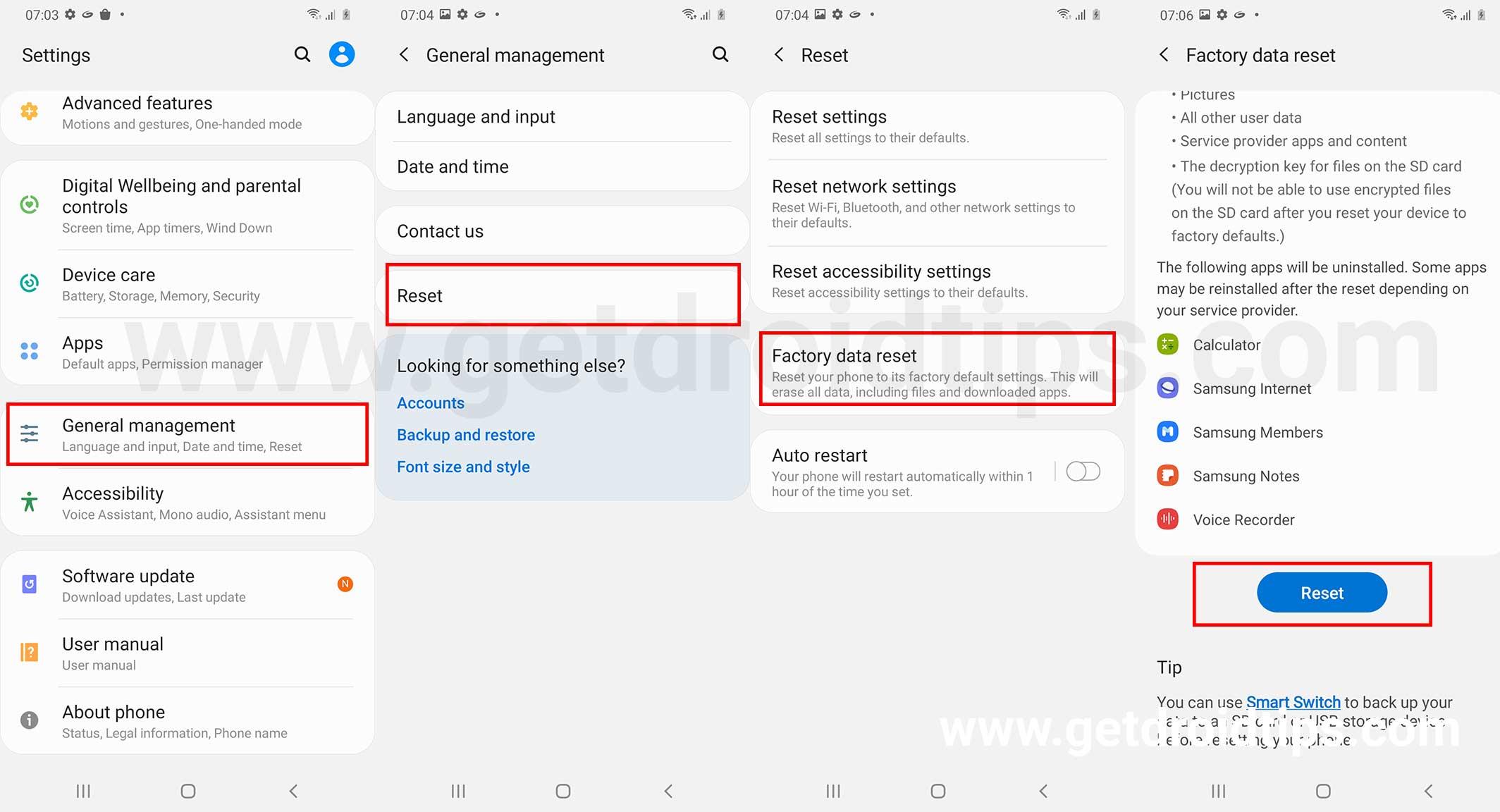
Dit is het laatste punt waarbij een softwaregerelateerd probleem waardoor de Samsung A10 / A10S stopt met opladen zelf een probleem is. Hier leest u hoe u alles van het apparaat veegt om een dreigend probleem op te lossen. Houd er rekening mee dat het maken van een back-up van alle gegevens die u wilt beveiligen als het verwijderen van een herstelfabriek alle gegevens zal wissen. Het is onomkeerbaar, tenzij u weet hoe u hulpprogramma’s voor gegevensherstel moet gebruiken. Doorlezen.
advertenties
Methode #1:
- Open Instellingen op uw apparaat.
- Navigeren naar “Over telefoon” en selecteer “Fabrieksinstellingen” tussen de mogelijkheden.
- Tik op “Verwijder alle data” onder aan het scherm, ga akkoord wanneer daarom wordt gevraagd en voer de PIN/Wachtwoord (indien gevraagd) om door te gaan.
- Start de telefoon opnieuw op en stel deze opnieuw in om te zien of het oplaadprobleem is verdwenen of niet.
Methode #2:
- Schakel de telefoon uit.
- druk op Stroom plus Volume omhoog sleutel samen gedurende 15-20 seconden totdat het trilt.
- Laat de toets los en laat het apparaat binnenkomen Herstelmodus.
- Gebruik de volumeknoppen om te navigeren en de aan/uit-knop om de “Gegevens wissen >> Alle gegevens wissen”.
- Druk op de aan/uit-knop “Bevestigen” akkoord te gaan en het wisproces te starten.
- Toevluchtsoord “Terug naar het hoofdmenu” en tik op “Opnieuw opstarten >> Opnieuw opstarten naar systeem”. En het is gedaan.
Hardwaregerelateerd probleem met Samsung A10 / A10S laadt niet of langzaam op
Dit zijn de verschillende hardwaregerelateerde problemen die ertoe kunnen leiden dat Samsung A10 / A10S niet oplaadt of snel oplaadt.
Controleer op vuil in de oplaadpoort

Vuil in de oplaadpoort, zoals stof, pluisjes of andere vreemde deeltjes, kan ervoor zorgen dat de Samsung A10 / A10S langzaam of helemaal niet oplaadt. U moet de oplaadpoort schoonmaken, omdat het probleem alleen zal escaleren als er niet voor wordt gezorgd. Wees echter voorzichtig bij het schoonmaken van de oplaadpoort. Hier is hoe het te doen.
- Gebruik eerst een zaklamp of zaklamp om in de poort te controleren of u pluisjes of vuil kunt zien.
- Schakel het apparaat uit.
- Gebruik een tandenstoker of een ander scherp voorwerp, behalve iets van metaal, om het stuk voorzichtig en voorzichtig te verwijderen. Wees hier voorzichtig, want bij schade aan de oplaadpinnen moet u de hele oplaadpoort vervangen, zelfs als deze bij het begin niet defect was.
- Voor degenen die weten hoe het moet, neem een wattenstaafje en dompel het in isopropylalcohol en maak de poort schoon. Omdat alcohol gemakkelijk verdampt, neemt het restanten en corrosie mee.
- Laat uw Samsung A10 / A10S enige tijd inactief en sluit de oplader aan om te zien of het probleem met het snel opladen van de Samsung A10 / A10S is verdwenen of niet.
Controleer of u de originele kabel gebruikt of verwissel deze

De USB-kabel is een van de meest misbruikte hardwarecomponenten tijdens het opladen van de batterij. Dit komt omdat het wordt gespannen, gedraaid, gebogen en een aantal spanningen ondergaat en het is waarschijnlijk een van de eerste dingen die kapot gaan.
Advertentie
Controleer op eventuele inkepingen over de hele lengte van de USB-kabel. Als er een snee is, controleer dan of het aansluiten van de uiteinden werkt. Zo niet, dan heb je sowieso een andere USB-kabel nodig.
Als er geen sneden zijn (hoewel het spanningsgedeelte ongewijzigd blijft), koppelt u de oude kabel los en gebruikt u een nieuwe kabel of als u er een in reserve heeft. Controleer of de Samsung A10 / A10S oplaadt met een andere kabel, terwijl al het andere van de stroombron, de oplaadsteen en de oplaadpoort van de telefoon hetzelfde blijft. Kom over 2-3 minuten terug als de telefoon begint op te laden en als dit met dezelfde snelheid zou zijn, zou hij oorspronkelijk worden opgeladen.Als dat is wat er gebeurt, had de oude USB-kabel die u gebruikte een fout.
Als de nieuwe USB-kabel geen verschil maakt voor de oplaadsnelheid, is dit geen probleem en moet u doorgaan met de volgende methode om te controleren wat er mis is.
Controleer of u de originele oplader gebruikt

Nadat is gecontroleerd of de USB-kabel geen fout heeft, is de volgende logische stap om te controleren of de oplaadsteen defect is of niet.
De procedure om te controleren of de oplaadsteen defect is of niet, hier leest u hoe u dit kunt doen.
- Maak eerst de oude oplaadsteen los.
- Gebruik een andere oplaadsteen en bevestig deze met de USB-kabel en steek deze in het apparaat om de batterij op te laden.
Er zijn hier twee scenario’s, de Samsung A10 / A10S begint ofwel in een origineel tempo op te laden of niet. Als dat niet het geval is, ligt het probleem bij de oplaadpoort of een ander intern onderdeel. Zo ja, dan was de oude oplaadsteen defect en moet u een reserve- of nieuwe gebruiken.
Opmerking: Het is raadzaam om een originele oplader te gebruiken in plaats van een externe of lokale steen. Dit laatste kan vertragings- en bevriezingsproblemen veroorzaken en dus zal het gebruik van de originele oplader de dag redden.
Controleer of de poort beschadigd is

Hoewel fysieke schade aan de haven waarschijnlijk met het blote oog zichtbaar is, blijft waterschade onzichtbaar tenzij u precies weet waarnaar u op zoek bent. Verwissel zowel de USB-kabel als de oplader om te controleren wat werkt en wat niet. Als de andere oplader of steen op een andere telefoon werkt, heeft de poort van je telefoon een fout, omdat geen enkele hoeveelheid swap de batterij dwingt om te beginnen met opladen.
Als de batterij leeg is?
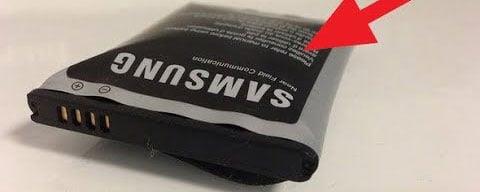
De batterij op het apparaat heeft een specifieke levenscyclus en naarmate deze vordert, neemt de efficiëntie af. Met honderden levenscycli van meer dan 02 jaar gebruik kan de batterij worden teruggebracht tot slechts 75-80 procent.Aangezien u geconfronteerd wordt met een probleem met de Samsung A10 / A10S die niet oplaadt of snel oplaadt, is het waarschijnlijk dat de batterij helemaal leeg is of dat deze zijn efficiëntie heeft verloren en op weg is om na verloop van tijd dood te gaan.
Aangezien uw Samsung A10 / A10S een niet-verwijderbare batterij heeft, kunt u de batterij niet verwijderen en vervangen door een nieuwe. U hebt de expertise nodig om de oude batterij te pakken en te vervangen door een nieuwe. Ik raad aan om naar een servicecentrum te gaan of een technicus in te huren om de ruil uit te voeren.
Verander het stopcontact

Stopcontacten kunnen ook de laadsnelheden verminderen, omdat ze mogelijk niet voldoende stroom leveren, waardoor de laadsnelheid wordt belemmerd. Verander de stroombron en controleer of dat toch het probleem was.
Het laatste redmiddel
Uiteindelijk kun je de Samsung A10/A10S niet gebruiken zonder de batterij goed op te laden. Het maakt niet uit of het een software- of hardwareprobleem is, er moet een einde aan komen, want er is hier geen compromis, iets wat u kunt doen met de koptelefoonaansluiting, camera, Bluetooth, WiFi of andere functies. U moet het probleem oplossen en dat is waar technici in het spel komen.
Ga naar een geautoriseerd servicecentrum of zorg dat het software- of hardware-gerelateerde probleem de Samsung A10 / A10S niet oplaadt of het probleem met snel opladen in de eerste plaats oplost. U heeft zelfs de mogelijkheid om een plaatselijk servicecentrum te bezoeken voor een snellere en goedkope reparatie of vervanging van de getroffen software- of hardwarecomponent die het probleem veroorzaakte. Houd er rekening mee dat u de garantie op het apparaat verliest door de Samsung A10 / A10S te laten repareren bij een lokaal servicecentrum, wat niet het geval is bij een geautoriseerde, dus het is uw oproep.
Slotwoorden
Aan het eind van de dag moet je afspraken maken om de batterij op te laden en de Samsung A10 / A10S te gebruiken, want zonder een werkende batterij houd je gewoon een stuk plastic, aluminium en glas vast en dat is alles. Laat ons weten welke methode voor probleemoplossing het beste voor u werkt.
FAQ
Waarom loopt de batterij van mijn Samsung Galaxy A10 zo snel leeg?
Batterij- en oplaadproblemen Batterij- en oplaadproblemen zijn veelvoorkomende problemen met de Samsung Galaxy A10. Als de batterij van je Android-telefoon snel leeg raakt of oplaadproblemen heeft, moet je deze oplossingen proberen. Gebruik uw telefoon in de energiebesparende modus en schakel achtergrond-apps uit die niet in gebruik zijn. Schakel netwerkverbindingen uit wanneer deze niet in gebruik zijn.
Waarom laadt mijn Samsung A10 / A10s niet op?
Controleer of de Samsung A10 / A10S oplaadt met een andere kabel, terwijl al het andere van de stroombron, de oplaadsteen en de oplaadpoort van de telefoon hetzelfde blijft. Kom over 2-3 minuten terug als de telefoon begint op te laden en als dit met dezelfde snelheid zou zijn, zou hij oorspronkelijk worden opgeladen.
Waarom werkt de vliegtuigmodus niet op mijn Samsung a10/a10s?
Net als elk ander verbindingsprobleem, kan de vliegtuigmodus de Bluetooth-connectiviteit verstoren, waardoor het systeem niet kan worden geregistreerd op een Bluetooth-apparaat of problemen met de overdracht via Bluetooth traag worden. Ga gewoon naar het meldingenpaneel op uw Samsung A10 en A10S en tik twee keer (of in paren) om te schakelen tussen vliegtuigmodus of vliegtuigmodus.
Hoe zet je de Galaxy A10 aan?
Dit is hoe het op uw telefoon wordt gedaan: houd de knop Volume omlaag ingedrukt en laat deze nog niet los. Houd de volumeknop ingedrukt en houd ook de aan / uit-toets ingedrukt. Houd beide toetsen 15 seconden samen ingedrukt of totdat het Galaxy A10-logo op het scherm verschijnt.
Wat zijn de Bluetooth-problemen van de Samsung A10 en A10s?
Een van de meest voorkomende Bluetooth-problemen met de Samsung A10 en A10S is waarschijnlijk dat u geen verbinding kunt maken met een Bluetooth-apparaat waarmee u eerder verbinding hebt gemaakt. Hier kun je een truc gebruiken genaamd vergeten en repareren. Om dit te laten werken, moet u het Bluetooth-apparaat vergeten en opnieuw koppelen en is er een grotere kans dat de bug verdwijnt.
Hoe repareer je de Samsung Galaxy A10 die niet oplaadt?
Gebruik ook een antistatische borstel om de poort schoon te maken en als u denkt dat er vloeistof in is gekomen, plaatst u een klein stukje tissuepapier, laat u de telefoon een paar minuten rechtop op tafel staan en probeert u hem vervolgens op te laden opnieuw. Als je Galaxy A10 na dit alles nog steeds niet oplaadt, ga dan verder met de volgende oplossing.
Waarom is mijn Samsung Galaxy A10 mobiele netwerk niet beschikbaar?
Controleer of het probleem met het mobiele netwerk van de Samsung Galaxy A10 niet beschikbaar nog steeds optreedt. Als dit een probleem met de simkaart is, kan dit worden opgelost door de telefoon uit te schakelen en de simkaart te verwijderen. Wacht een paar minuten voordat u de simkaart opnieuw plaatst en schakel vervolgens de telefoon in. Controleer of het probleem zich nog steeds voordoet.
Hoe de Samsung Galaxy A10 terug te zetten naar de fabrieksinstellingen?
Ga naar de instellingen van je telefoon en vervolgens naar het tabblad Algemeen. 2. Tik op Back-up en reset en kies Fabrieksinstellingen herstellen. 3. Tik ten slotte op Apparaat resetten. 4. Wacht tot je telefoon is gereset. 2. Batterij- en oplaadproblemen Batterij- en oplaadproblemen zijn veelvoorkomende problemen met de Samsung Galaxy A10.
Waarom is mijn Samsung Galaxy A10 zo traag?
Een trage telefoon kan irritant zijn! Samsung Galaxy A10-telefoons zouden sneller moeten presteren dan zijn voorgangers. Wanneer uw smartphone plotseling laggy of traag wordt, kan het een nutteloos apparaat worden. Verwijder launcher-apps die u hebt geïnstalleerd. Start vervolgens uw telefoon opnieuw op. Voer een fabrieksreset uit. (Zie “Kan geen verbinding maken met wifi voor de stappen)
Hoe de vliegtuigmodus op Samsung A10 en A10s in of uit te schakelen?
Ga gewoon naar het meldingenpaneel op uw Samsung A10 en A10S en tik twee keer (of in paren) om te schakelen tussen vliegtuigmodus of vliegtuigmodus. Dit zou de vliegtuigmodus moeten in- en uitschakelen (daarom in paren).
Hoe de batterij op Samsung Galaxy-telefoons te optimaliseren?
Volg de onderstaande stappen om het efficiënt te gebruiken. Stap 1: Start de app Instellingen op uw Samsung Galaxy-telefoon. Stap 2: Selecteer het menu Batterij en apparaatonderhoud.Stap 3: Tik op de knop Nu optimaliseren en de One UI van de telefoon controleert op hoog batterijgebruik, herstelt app-crashes en sluit achtergrond-apps.
Hoe het probleem met de batterij van de Samsung Galaxy A10e op te lossen?
U kunt beginnen door uw Samsung Galaxy A10e opnieuw op te starten. Als het slechts een kleine storing is die ervoor zorgt dat de batterij leeg raakt, kan deze verdwijnen met alleen een herstart. Het is altijd de moeite waard om deze stap eerst te proberen. 2. Gebruik de originele oplader Zorg ervoor dat u de originele oplader gebruikt die bij de telefoon is geleverd.












